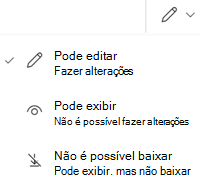Importante:
-
Alguns atalhos de pastas compartilhadas do OneDrive localizados na pasta Meus Arquivos podem aparecer como atalhos de internet .url em vez de pastas reais. Se você tentar abrir o atalho da pasta, ele será aberto como uma página da Web em vez de uma pasta.
-
Estamos cientes do problema e estamos trabalhando para resolvê-lo. Os atalhos da Internet .url serão convertidos automaticamente em uma pasta quando o problema for resolvido. Você ainda pode acessar o conteúdo da pasta compartilhada, mas será por meio de OneDrive.com (talvez seja solicitado que você entre).
-
No OneDrive, escolha o arquivo ou pasta para compartilhar e selecione
-
Adicione uma pessoa, grupo ou email e selecione a seta ao lado de Pode editar para definir as permissões desejadas.
-
Selecione Aplicar e escolha Enviar.Você também pode selecionar Copiar link, modificar as permissões escolhendo
Observação: Você só pode compartilhar um arquivo ou pasta por vez. Para compartilhar vários arquivos, copie-os em uma pasta e compartilhe-os.